Samsungin näyttöpeili ei toimi: 2 vaivatonta tapaa korjata se
 Päivitetty Lisa Ou / 25. toukokuuta 2023 09
Päivitetty Lisa Ou / 25. toukokuuta 2023 09Kaikissa Android-puhelimissa ei ole sisäänrakennettua näytön peilausominaisuutta. Mutta olet onnekas, jos käytät Samsungin uusimpia malleja, koska heillä on sellainen. Mutta entä jos koet, että se ei toimi? Siinä tapauksessa et voi nähdä Samsung-puhelimesi näyttöä isommasta.

Älä anna tämän ongelman haitata sitä, mitä haluat tehdä isommalla näytöllä. Loimme tämän viestin auttaaksemme sinua ongelmaasi. Näet yksinkertaisia menetelmiä korjata näytön peili, joka ei toimi Samsungissa. Vieritä alas nyt!

Opasluettelo
Osa 1. Miksi Samsungin näyttöpeili ei toimi
Samsungin peilaustyökalun avulla voit suoratoistaa puhelimesi isommalle näytölle. Voit peilata sen tietokoneeseen tai Samsung-televisioon. Mutta mitkä ovat yleisimmät syyt, miksi se ei toimi? Ensimmäiset 2 asiaa, jotka sinun tulee tarkistaa, ovat Samsung-puhelimesi Wi-Fi- ja Bluetooth-yhteys. Varmista, että puhelin on yhdistetty samaan Wi-Fi-verkkoon kuin toinen laite. Toisaalta Samsung Bluetooth on kytkettävä pois päältä, koska se voi häiritä prosessia. Varmista myös, että kahden laitteen välinen etäisyys on lähellä.
Oli syy tai ongelma mikä tahansa, vianmääritystekniikat ovat ratkaisu. Jotkut niistä ovat saatavilla alla. Tarkastele niitä vierittämällä alas.

FoneLab Phone Mirrorin avulla peilaat iPhonen tai Androidin tietokoneeseen tehokkaasti.
- Voit peilata iPhonen tai Androidin näytön tietokoneeseen.
- Yhdistä laitteesi Wi-Fi-, QR-koodin, PIN-koodin tai USB-kaapeliyhteyden kautta.
- Ota kuvakaappauksia ja tallenna näytön toimintoja helposti.
Osa 2. Kuinka korjata Samsungin näyttöpeili, joka ei toimi
Kun tiedät, miksi Samsungin näytön peiliominaisuus ei toimi, on aika korjata se. Tässä osiossa näet 2 yksinkertaisinta tekniikkaa. Ota vaiheet vakavasti välttääksesi lisää virheitä. Edetä.
Tekniikka 1. Käynnistä Samsung Phone uudelleen
Samsung-puhelimen uudelleenkäynnistys on yleisin tekniikka pienten puhelinongelmien korjaamiseen. Mikset kokeilisi Samsung-puhelimesi uudelleenkäynnistystä? Parempi prosessi jäljittele alla olevia vaiheita.
Hanki Samsung-puhelimesi ja etsi teho -painiketta. Löydät sen puhelimen oikealta puolelta kahden äänenvoimakkuuspainikkeen alta. Paina ja pidä painettuna, kunnes näet 2 vaihtoehtoa näytöllä. Napauta vasemmassa alakulmassa olevaa Käynnistä uudelleen -kuvaketta.
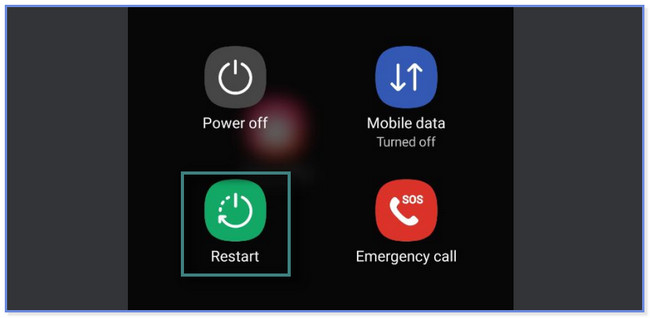
Tekniikka 2. Kytke Bluetooth pois päältä
Samsungin näytön peilaustyökalu käyttää Wi-Fi-yhteyttä muodostaessaan yhteyden muihin laitteisiin. Puhelimen Bluetooth-yhteys voi häiritä prosessia. Ja se voi aiheuttaa pieniä ongelmia prosessissa. Poista se käytöstä seuraamalla alla olevia ohjeita.
Pyyhkäise ylöspäin Samsungin pääliittymässä nähdäksesi sen sovellusluettelon. Paikanna Asetukset ja avaa se. Napauta sen jälkeen Liitännät osio. Kolmannessa vaihtoehdossa huomaat Bluetooth-painikkeen. Jos näet sen liukusäätimen värin sinisenä, se on päällä. Liu'uta sitä vasemmalle, niin puhelin sammuu.
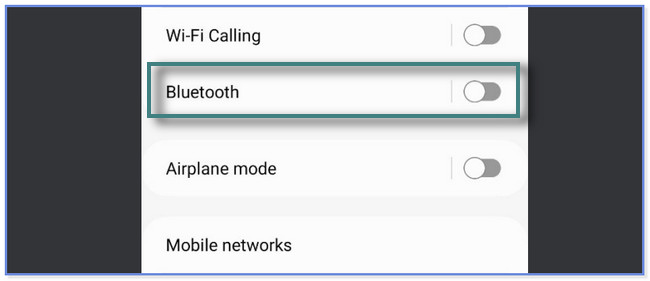
Osa 3. Bonusvinkki: Samsungin näyttöpeili tietokoneeseen
Tiedätkö, että voit peilata Samsung-puhelimesi ilman sen sisäänrakennettua näytön peilaustyökalua? Tämä viesti näyttää sinulle kolmannen osapuolen ja online-työkalut sen suorittamiseen. Vieritä alas löytääksesi ne.
Vaihtoehto 1. FoneLab-puhelinpeili
Tämä ohjelmisto voi peilata lähes kaikki Android-puhelimet ja iPhonet tietokoneeseen. FoneLab puhelimen peili tarjoaa kaksi tapaa yhdistää Samsungin. Voit käyttää Wi-Fi- tai USB-yhteyksiä. Lisäksi ohjelmiston avulla voit tallentaa näytön toimintoja ja ottaa kuvakaappauksia näytön peilauksen aikana. Lisäksi voit lisätä piirroksia ja tekstiä näytölle. Tämän ohjelmiston avulla voit tarkastella näyttöä kokonaan tai puoliksi, mieltymystesi mukaan.

FoneLab Phone Mirrorin avulla peilaat iPhonen tai Androidin tietokoneeseen tehokkaasti.
- Voit peilata iPhonen tai Androidin näytön tietokoneeseen.
- Yhdistä laitteesi Wi-Fi-, QR-koodin, PIN-koodin tai USB-kaapeliyhteyden kautta.
- Ota kuvakaappauksia ja tallenna näytön toimintoja helposti.
Jos haluat käyttää FoneLab Phone Mirroria, noudata alla olevaa ohjetta.
Vaihe 1Siirry FoneLab Phone Mirrorin viralliselle verkkosivustolle tietokoneellasi. Latausprosessi saa sinut odottamaan vain muutaman hetken. Napsauta sen jälkeen ladattua tiedostoa, määritä se ja napsauta Asenna-painiketta. Ohjelmisto käynnistetään myöhemmin.
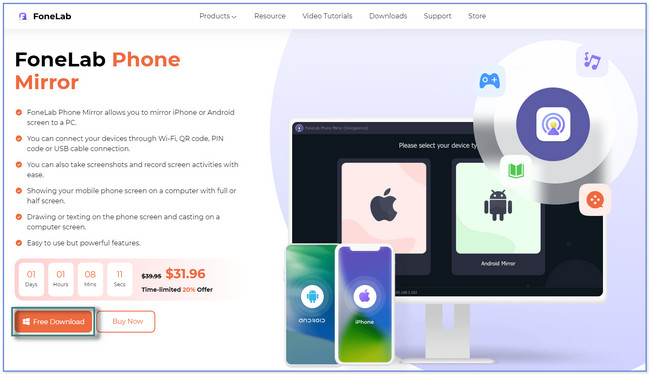
Vaihe 2Työkalu näyttää tuetut laitteet päärajapinnassa. Ole hyvä ja valitse Android peili -painiketta, koska peilaat Samsung-puhelimen.
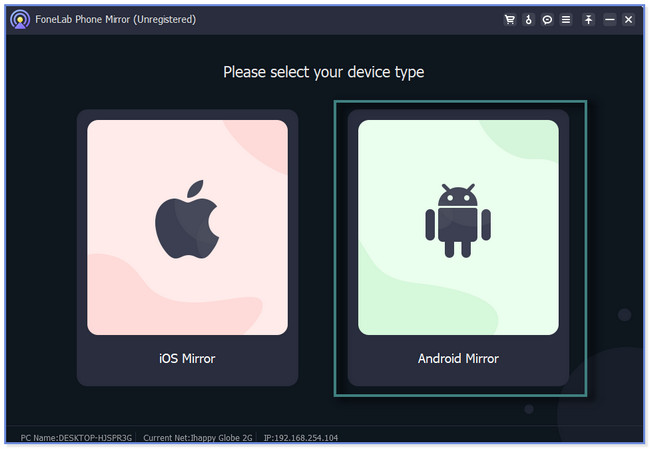
Vaihe 3Lataa FoneLab Mirror -sovellus Samsung-puhelimeesi. Voit yhdistää Samsung-puhelimen ohjelmistoon USB- tai Wi-Fi-yhteyden kautta. Jos valitset Wi-Fi-yhteys -painikkeen, näet 3 tapaa yhdistää puhelimesi ohjelmistoon. Voit valita Tunnista-, PIN-koodi- ja QR-koodiosat. Liitä Samsung-puhelin ohjelmistoon noudattamalla näytöllä näkyviä ohjeita.
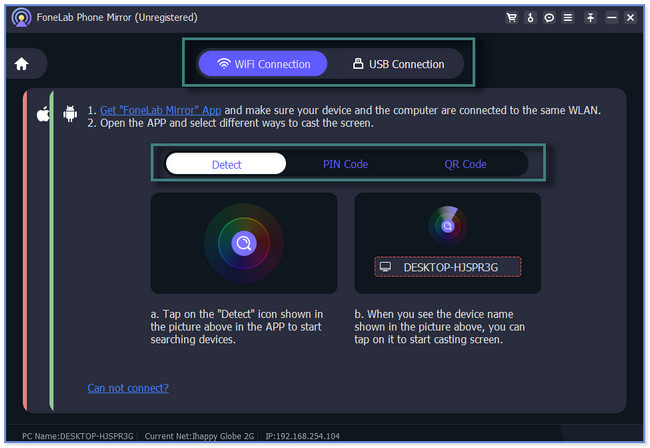
Vaihe 4Kun yhdistäminen on valmis, näet Samsung-näytön tietokoneen näytöllä. Voit muokata sitä tietokoneella. Katso se puoli- tai koko näytöllä. Napsauta myös ennätys or Kamera kuvake näytön toimintojen tallentamiseen. Kun peilaus on valmis, irrota Samsung-puhelin tietokoneesta turvallisesti.
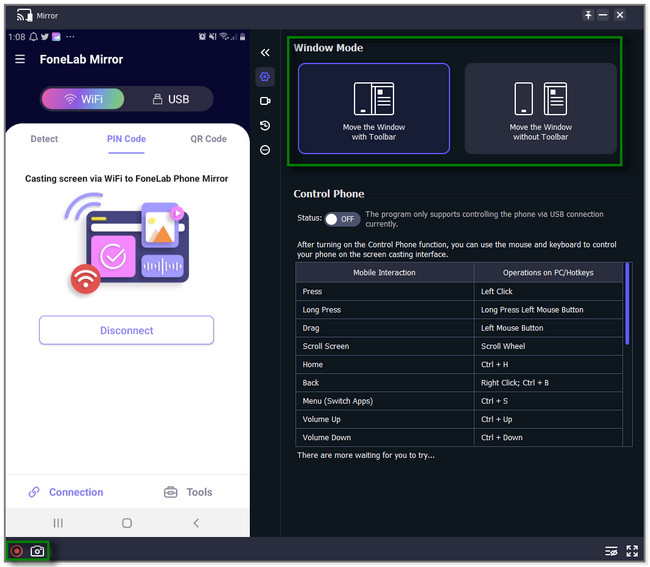

FoneLab Phone Mirrorin avulla peilaat iPhonen tai Androidin tietokoneeseen tehokkaasti.
- Voit peilata iPhonen tai Androidin näytön tietokoneeseen.
- Yhdistä laitteesi Wi-Fi-, QR-koodin, PIN-koodin tai USB-kaapeliyhteyden kautta.
- Ota kuvakaappauksia ja tallenna näytön toimintoja helposti.
Vaihtoehto 2. Online-työkalu
On vaikea löytää verkosta näytön peilaustyökalua. Mutta löysimme sellaisen ja olemme valmiita jakamaan sen kanssasi. Wondershare Dr.Fone Air Screen Mirroring voi peilata Samsung-puhelimesi tietokoneellesi käyttämällä vain sovellusta ja sen virallista verkkosivustoa. Mutta tämä alusta sisältää monia virheitä, koska se kaatuu joka kerta, kun skannaat sen QR-koodin. Jos sinulla on kiire, tämä online peili työkalua ei suositella, koska yhdistäminen kestää liian kauan.
Joka tapauksessa, haluatko käyttää tätä verkkotyökalua? Vieritä alas.
Vaihe 1Etsi Wondershare Dr.Fone Air Online Mirror. Etsi ensimmäinen online-työkalu, joka tulee näkyviin tietokoneellesi. Sen jälkeen näet alustan kuvauksen. Napsauta Kokeile ilmaiseksi -painiketta. Tietokoneesi ohjaa sinut toiselle verkkosivulle.
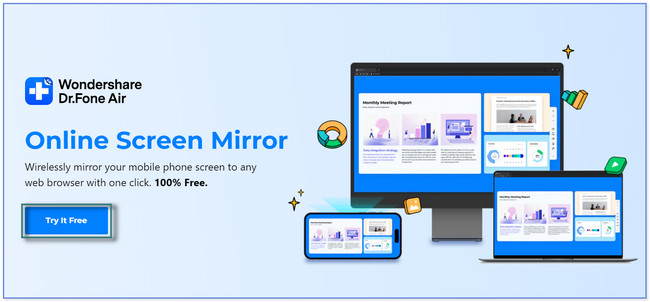
Vaihe 2Napsauta näytön yläreunassa olevaa Plus Sign -kuvaketta. Myöhemmin alusta näyttää sinulle QR-koodin. Voit skannata sen lataamalla Dr.Fone Link -sovelluksen. Voit asentaa sen Google Play Kaupasta.
Vaihe 3Anna sovellukselle lupa nähdä tai käyttää tiedostojasi napauttamalla Salli-painiketta. Valitse sen jälkeen miinus or Skannata -kuvaketta sovelluksen oikealla puolella. Skannaa QR-koodi sen avulla. Yhteysprosessi kestää yli 5 minuuttia. Näet Samsung-puhelimen näytön tietokoneen näytöllä myöhemmin.
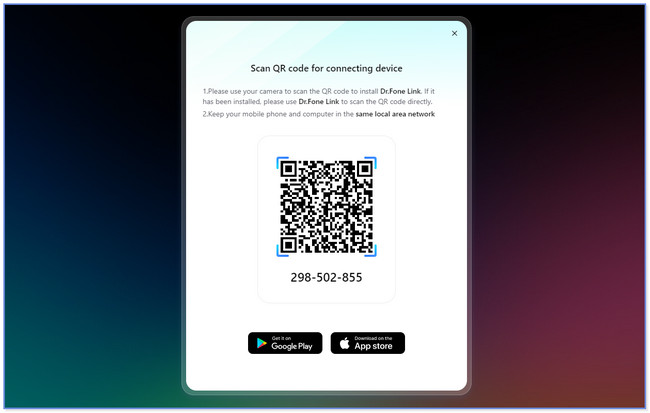
Osa 4. Usein kysytyt kysymykset Samsungin näyttöpeilin toimimattomuudesta
1. Missä Samsung-puhelimissa on peilaus?
Useimmissa Samsungin uusimmissa malleissa on sisäänrakennettu näytön peilausominaisuus. Jotkut niistä ovat Samsung Galaxy S22, Samsung Galaxy Z Fold4, Samsung Galaxy, S23 Ultra ja paljon muuta. Jos haluat lisätietoja, vieraile Samsungin virallisella verkkosivustolla.
2. Onko puhelimessani Miracast?
Miracast on saatavilla vain uudemmissa Android-puhelinmalleissa. Jos Android-puhelimesi käyttöjärjestelmä on versio 4.2 tai uudempi, on todennäköisempää, että puhelimessasi on jo sisäänrakennettu Miracast. Tämä ominaisuus ei kuitenkaan ole yhteensopiva iPhonen kanssa.
Tämä viesti näyttää yleisimmät syyt ja ratkaisut siihen, miksi Samsungin näytön peili ei toimi. Ja se suosittelee kolmannen osapuolen ohjelmistoja, jotka voivat peilaa Samsungin tietokoneeseen: FoneLab puhelimen peili. Jos haluat tutustua työkaluun, lataa se nyt!

FoneLab Phone Mirrorin avulla peilaat iPhonen tai Androidin tietokoneeseen tehokkaasti.
- Voit peilata iPhonen tai Androidin näytön tietokoneeseen.
- Yhdistä laitteesi Wi-Fi-, QR-koodin, PIN-koodin tai USB-kaapeliyhteyden kautta.
- Ota kuvakaappauksia ja tallenna näytön toimintoja helposti.
